超详细baqu安装教程
Abaques6.9安装步骤

Abaqus6.9安装说明2010-08-14 08:58:39| 分类:abaqus 学习记录| 标签:|字号大中小订阅首先下载安装盘,然后用虚拟光驱安装。
1、共有2张DVD安装盘,DVD1是license server和软件(product) 安装程序。
DVD2是html document安装程序。
建议安装循序为:先DVD2, 再DVD1. (因为安装DVD1 product 时,需要一个安装好html document的地址)。
2. 先用虚拟光驱安装DVD2, 中间可能会输入计算机名hostname(查看方法:右击我的电脑-属性-计算机名选项卡里的完整的计算机名称就是hostname,如d12345671234567),或者自动已经填入了,中间选择Abaqus web server,很快安装好后,最后得画面会出现一个URL,例如http://hostname:2080/v6.9/。
需要拷贝一下,或者抄写下来。
选择第一个:install Abaqus HTML Documentation,然后一路next,中间选择Abaqus web server如下图。
再一路next。
填hostname时,按上面的方法找到“完整的计算机名称”填上即可。
3、鼠标右键点击桌面“我的电脑”图标,通过路径“属性->高级->环境变量”,然后在系统变量栏新建一个环境变量,变量名LM_LICENSE_FILE,值为27003@hostname (例如:27003@d12345671234567)。
4、安装license,在安装DVD1的时候,会选择安装license还是product. 第一步先选择license.安装过程如下,在安装好之后,进行license设置。
5、打开DVD1,然后打开SHOOTERS文件夹,将abaqus69.dat文件用记事本打开,"this_host" 替换为hostname(不带27003@)。
超详细baqu安装教程
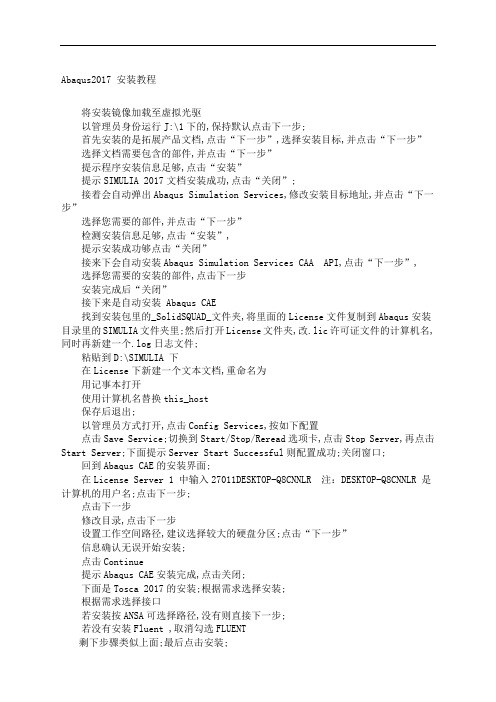
Abaqus2017 安装教程将安装镜像加载至虚拟光驱以管理员身份运行J:\1下的,保持默认点击下一步;首先安装的是拓展产品文档,点击“下一步”,选择安装目标,并点击“下一步”选择文档需要包含的部件,并点击“下一步”提示程序安装信息足够,点击“安装”提示SIMULIA 2017文档安装成功,点击“关闭”;接着会自动弹出Abaqus Simulation Services,修改安装目标地址,并点击“下一步”选择您需要的部件,并点击“下一步”检测安装信息足够,点击“安装”,提示安装成功够点击“关闭”接来下会自动安装Abaqus Simulation Services CAA API,点击“下一步”,选择您需要的安装的部件,点击下一步安装完成后“关闭”接下来是自动安装 Abaqus CAE找到安装包里的_SolidSQUAD_文件夹,将里面的License文件复制到Abaqus安装目录里的SIMULIA文件夹里;然后打开License文件夹,改.lic许可证文件的计算机名,同时再新建一个.log日志文件;粘贴到D:\SIMULIA 下在License下新建一个文本文档,重命名为用记事本打开使用计算机名替换this_host保存后退出;以管理员方式打开,点击Config Services,按如下配置点击Save Service;切换到Start/Stop/Reread选项卡,点击Stop Server,再点击Start Server;下面提示Server Start Successful则配置成功;关闭窗口;回到Abaqus CAE的安装界面;在License Server 1 中输入27011DESKTOP-Q8CNNLR 注:DESKTOP-Q8CNNLR 是计算机的用户名;点击下一步;点击下一步修改目录,点击下一步设置工作空间路径,建议选择较大的硬盘分区;点击“下一步”信息确认无误开始安装;点击Continue提示Abaqus CAE安装完成,点击关闭;下面是Tosca 2017的安装;根据需求选择安装;根据需求选择接口若安装按ANSA可选择路径,没有则直接下一步;若没有安装Fluent ,取消勾选FLUENT剩下步骤类似上面;最后点击安装;最后是 Isight 2017的安装;步骤后之前相同,一直点下一步记忆可以了至此就全部安装完成;打开Abaqus CAE出现以下提示;遇到这种问题,打开D:\Program Files\DassaultSystemes\SimulationServices\V6R2017x\win_b64\SMA\site\ 删除最后一行academic=TEACHING,然后保存;成功打开Abaqus CAE。
sybyl8.0 安装 最详细的教程
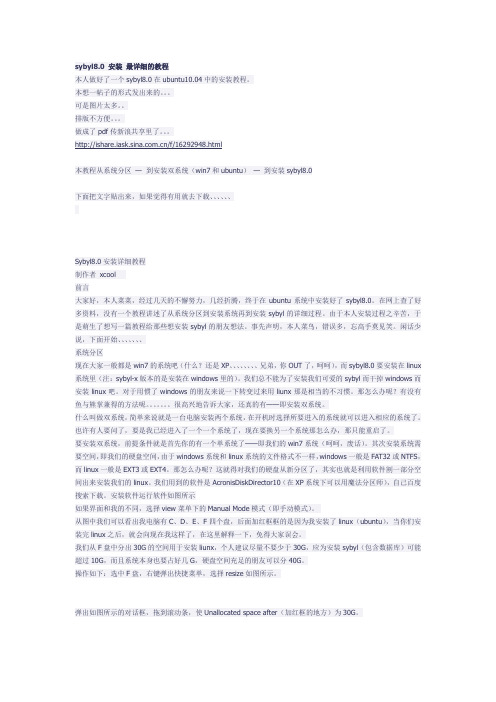
sybyl8.0 安装最详细的教程本人做好了一个sybyl8.0在ubunt u10.04中的安装教程。
本想一帖子的形式发出来的。
可是图片太多。
排版不方便。
做成了pdf传新浪共享里了。
本教程从系统分区—到安装双系统(win7和ubuntu)—到安装sybyl8.0下面把文字贴出来,如果觉得有用就去下载、、、、、、Sybyl8.0安装详细教程制作者xcool前言大家好,本人菜菜,经过几天的不懈努力,几经折腾,终于在ubuntu系统中安装好了sybyl8.0。
在网上查了好多资料,没有一个教程讲述了从系统分区到安装系统再到安装sybyl的详细过程。
由于本人安装过程之辛苦,于是萌生了想写一篇教程给那些想安装sybyl的朋友想法。
事先声明,本人菜鸟,错误多,忘高手莫见笑。
闲话少说,下面开始、、、、、、、系统分区现在大家一般都是win7的系统吧(什么?还是XP、、、、、、、、兄弟,你OUT了,呵呵),而sybyl8.0要安装在linux 系统里(注:sybyl-x版本的是安装在windows里的)。
我们总不能为了安装我们可爱的sybyl而干掉windows而安装linux吧。
对于用惯了windows的朋友来说一下转变过来用liunx那是相当的不习惯。
那怎么办呢?有没有鱼与熊掌兼得的方法呢。
很高兴地告诉大家,还真的有——即安装双系统。
什么叫做双系统,简单来说就是一台电脑安装两个系统,在开机时选择所要进入的系统就可以进入相应的系统了。
也许有人要问了,要是我已经进入了一个一个系统了,现在要换另一个系统那怎么办,那只能重启了。
要安装双系统,前提条件就是首先你的有一个单系统了——即我们的win7系统(呵呵,废话)。
其次安装系统需要空间,即我们的硬盘空间,由于windows系统和linux系统的文件格式不一样,windows一般是FAT32或NTFS,而linux一般是EXT3或EXT4。
那怎么办呢?这就得对我们的硬盘从新分区了,其实也就是利用软件割一部分空间出来安装我们的linux。
debian安装配置HBase,Hive,Chukwa,Pig,Zookeeper

工作总结主题:debian下安装配置HBase,Hive,Chukwa,Pig,Zookeeper;windows下结合eclipse进行MapReduce开发。
一、安装HBase✧#apt-cache search jdk命令找到当前可用jdk版本,选择open-6-jdk openjdk-6-jre;✧#apt-get install open-6-jdk openjdk-6-jre进行安装。
✧#cd /opt转到opt目录下,通过命令✧#wget /apache-mirror/hbase/hbase-0.90.6/hbase-0.90.6.tar.gz下载HBase到/opt目录下✧#tar –zxvf hbase-0.90.6.tar.gz在当前目录下将hbase-0.90.6.tar.gz解压✧#vi /opt/hbase-0.90.6/conf/hbase-env.sh 编辑hbase-env.sh来配置JAVA_HOME✧找到有JAVA_HOME的那一行去掉前面的#号改为你的Java安装路径JAVA_HOME=/usr/lib/jvm/jdk1.6.0-24✧配置好后,通过#bin/hbase 可以获取HBase的选项列表✧#bin/start-hbase.sh 启动HBase✧#bin/hbase shell启动HBase的外壳环境(shell)。
✧安装成功。
二、安装Hive✧#cd /opt转到opt目录下,通过命令✧#wget /apache-mirror/hive/hive-0.9.0/hive-0.9.0.tar.gz下载Hive✧#tar –zxvf hive-0.9.0.tar.gz进行解压。
✧配置HIVE_HOME,直接输入以下命令,或者编辑hive-env.sh配置#export HIVE_HOME=/opt/hive-0.9.0# export PATH=$PATH:$HIVE_HOME/bin✧除此之外还要保证HADOOP_HOME的配置#export HADOOP_HOME=/opt/hadoop-1.0.3.✧直接输入bin/hive即可启动✧安装成功三、安装Pig✧#cd /opt转到opt目录下,通过命令✧#wget /pig/pig-0.10.0/pig-0.10.0.tar.gz下载Pig✧#tar –zxvf pig-0.10.0.tar.gz在当前目录下解压✧直接在命令行输入以下命令配置好PIG_HOME#export PIG_HOME=/opt/pig-0.10.0#export PATH=$PATH:$PIG_HOME/bin✧还需要设置JAVA_HOME环境变量,以指明Java安装路径✧#pig –help可获得使用帮助✧#bin/pig –x local这样就能启动Grunt。
Quartus软件安装步骤
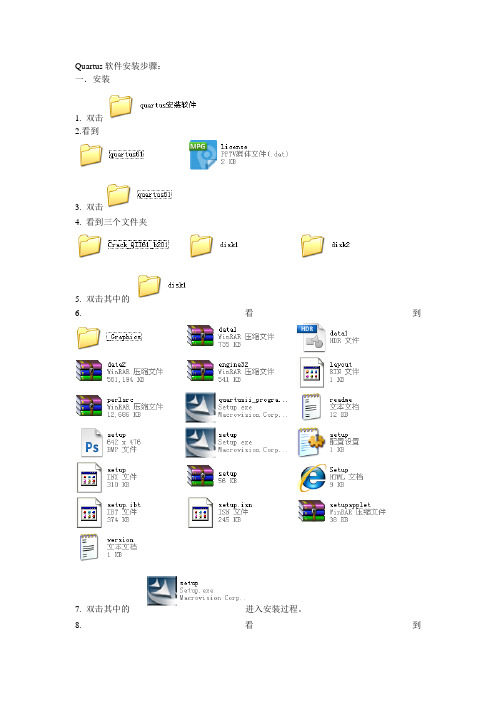
Quartus软件安装步骤:一.安装1. 双击-----2.看到3. 双击4. 看到三个文件夹5. 双击其中的6. 看到7. 双击其中的进入安装过程。
8. 看到9. 点击”I accept…….”,然后“NEXT”.10.点击“NEXT”11.一般不安装在C盘,点击“Browse”12.把c修改为d或e或你想安装的硬盘13. 我安装在e盘,如下,然后点击“确定”14.进入安装progress一直按,直到15. 最后点击“finish”.安装完毕。
二、修改许可证文件1. 将许可证文件放在一个无汉字的路径下,但是不能放置在根目录下。
如:2. 双击许可证文件“license.dat”,用记事本打开。
3. 设置自己的HOSTID,点击“编辑”下的“替换”查找内容为这个license文件中原来的数值,替换为你自己的网卡地址。
自己网卡地址的获取可以在屏幕右下角的中右键点击,得到,然后点击“状态”—“支持”—“详细信息”中的“实际地址”,填入“替换为”时,不要那些短线。
4. 许可证文件存盘,关掉。
三、破解1.双击2. 看到破解器3.双击破解器图标4.点击“浏览”,选择E:\altera\61\quartus\bin下的sys_cpt.dll文件,参看“读我”记事本。
5. 当显示“文件已经修补完成,谢谢您的使用”。
表示破解成功。
如果显示“文件已被损坏。
”,则未破解成功。
此时去掉上图中的√,然后“浏览”,重新选择“E:\altera\61\quartus\bin下的sys_cpt.dll.bak”.直至成功。
四、第一次打开Quartus软件时,点击“Tools”下的“License Setup”出现如下界面:在右上方的,选择你刚才放置好的许可证文件就完成了设置,成功的话,中间消息栏出现两行提示,点击“OK”。
可以使用了。
jumbot安装与使用手册

将博通用内容管理系统v5.x操作手册2011年目录1 网站的环境配置 (3)1.1环境要求 (3)1.2环境配置(实例) (3)1.3环境配置(扩展) (6)1.3.1 视频模块 (6)1.3.2 伪静态 (6)1.4CMS系统安装 (7)2 网站的后台操作 (9)2.1后台首页 (9)2.1.1 前台更新 (9)2.1.2 修改密码 (10)2.2系统管理 (10)2.2.1 参数设置 (10)2.2.2 频道管理 (11)2.2.3 插件管理 (11)2.2.4 专题管理 (11)2.2.5 操作日志 (12)2.2.6 执行SQL (12)2.3用户管理 (12)2.3.1 会员管理 (12)2.3.2 用户组管理 (12)2.3.3 管理员管理 (12)2.4模板管理 (12)2.4.1 HTML模板方案 (12)2.4.2 Theme主题 (13)2.4.3 单页内容管理 (14)2.5发布管理 (14)1网站的环境配置1.1 环境要求1、操作系统:Windows Server2003(推荐)或Windows 2000 Server、Windows XP2、IIS7.0、IIS6.03、.NET Frameworks2.04、Sql Server 2005(推荐)或Sql Server 20001.2 环境配置(实例)1、将JumbotCms_www目录下所有拷贝到服务器下,如E:\wwwroot\jcms。
2、打开IIS,选中默认站点(假设端口号为1104),鼠标右键——>新建虚拟目录,输入别名jcms。
3、指向CMS目录,E:\wwwroot\jcms4、只勾选“读取权限”,保存。
5、此时虚拟目录状态如下6、再次鼠标右键点击虚拟目录,选择“属性”,创建应用程序名,并选择“纯脚本”执行权限。
7、切换至“”,选择2.0.50727版本。
8、再切换到“文档”,查看默认文档是否包含:default.aspx、index.htm,如果没有则手工添加。
Quagga的安装和使用
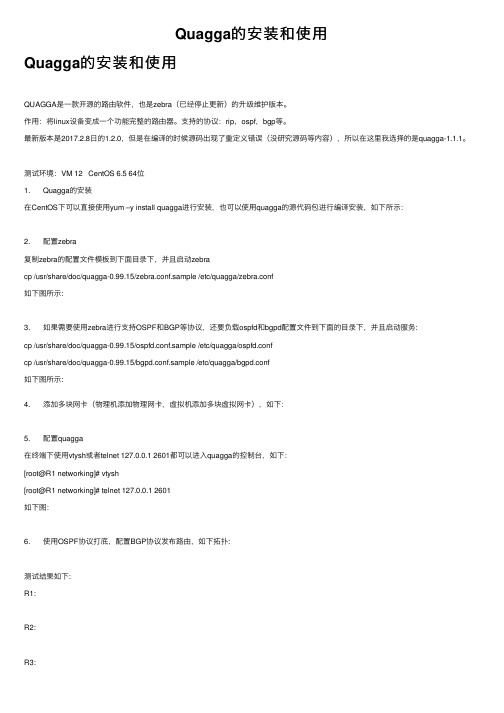
Quagga的安装和使⽤Quagga的安装和使⽤QUAGGA是⼀款开源的路由软件,也是zebra(已经停⽌更新)的升级维护版本。
作⽤:将linux设备变成⼀个功能完整的路由器。
⽀持的协议:rip,ospf,bgp等。
最新版本是2017.2.8⽇的1.2.0,但是在编译的时候源码出现了重定义错误(没研究源码等内容),所以在这⾥我选择的是quagga-1.1.1。
测试环境:VM 12 CentOS 6.5 64位1. Quagga的安装在CentOS下可以直接使⽤yum –y install quagga进⾏安装,也可以使⽤quagga的源代码包进⾏编译安装,如下所⽰:2. 配置zebra复制zebra的配置⽂件模板到下⾯⽬录下,并且启动zebracp /usr/share/doc/quagga-0.99.15/zebra.conf.sample /etc/quagga/zebra.conf如下图所⽰:3. 如果需要使⽤zebra进⾏⽀持OSPF和BGP等协议,还要负载ospfd和bgpd配置⽂件到下⾯的⽬录下,并且启动服务:cp /usr/share/doc/quagga-0.99.15/ospfd.conf.sample /etc/quagga/ospfd.confcp /usr/share/doc/quagga-0.99.15/bgpd.conf.sample /etc/quagga/bgpd.conf如下图所⽰:4. 添加多块⽹卡(物理机添加物理⽹卡,虚拟机添加多块虚拟⽹卡),如下:5. 配置quagga在终端下使⽤vtysh或者telnet 127.0.0.1 2601都可以进⼊quagga的控制台,如下:[root@R1 networking]# vtysh[root@R1 networking]# telnet 127.0.0.1 2601如下图:6. 使⽤OSPF协议打底,配置BGP协议发布路由,如下拓扑:测试结果如下:R1:R2:R3:R4:Selecting previously unselected package quagga-core.(Reading database ... 164946 files and directories currently installed.)Preparing to unpack .../0-quagga-core_1.2.4-1_amd64.deb ...Adding user `quagga' to group `quaggavty' ...Adding user quagga to group quaggavtyDone.Unpacking quagga-core (1.2.4-1) ...Selecting previously unselected package quagga-bgpd.Preparing to unpack .../1-quagga-bgpd_1.2.4-1_amd64.deb ...Unpacking quagga-bgpd (1.2.4-1) ...Selecting previously unselected package quagga-isisd.Preparing to unpack .../2-quagga-isisd_1.2.4-1_amd64.deb ...Unpacking quagga-isisd (1.2.4-1) ...Selecting previously unselected package quagga-ospf6d.Preparing to unpack .../3-quagga-ospf6d_1.2.4-1_amd64.deb ...Unpacking quagga-ospf6d (1.2.4-1) ...Selecting previously unselected package quagga-ospfd.Preparing to unpack .../4-quagga-ospfd_1.2.4-1_amd64.deb ...Unpacking quagga-ospfd (1.2.4-1) ...Selecting previously unselected package quagga-pimd.Preparing to unpack .../5-quagga-pimd_1.2.4-1_amd64.deb ...Unpacking quagga-pimd (1.2.4-1) ...Selecting previously unselected package quagga-ripd.Preparing to unpack .../6-quagga-ripd_1.2.4-1_amd64.deb ...Unpacking quagga-ripd (1.2.4-1) ...Selecting previously unselected package quagga-ripngd.Preparing to unpack .../7-quagga-ripngd_1.2.4-1_amd64.deb ...Unpacking quagga-ripngd (1.2.4-1) ...Selecting previously unselected package quagga.Preparing to unpack .../8-quagga_1.2.4-1_amd64.deb ...Unpacking quagga (1.2.4-1) ...Setting up quagga-core (1.2.4-1) ...Created symlink /etc/systemd/system/multi-user.target.wants/zebra.service → /lib/systemd/system/zebra.service. Setting up quagga-bgpd (1.2.4-1) ...Created symlink /etc/systemd/system/multi-user.target.wants/bgpd.service → /lib/systemd/system/bgpd.service. Setting up quagga-pimd (1.2.4-1) ...Created symlink /etc/systemd/system/multi-user.target.wants/pimd.service → /lib/systemd/system/pimd.service. Setting up quagga-ripd (1.2.4-1) ...Created symlink /etc/systemd/system/multi-user.target.wants/ripd.service → /lib/systemd/system/ripd.service. Setting up quagga-ripngd (1.2.4-1) ...Created symlink /etc/systemd/system/multi-user.target.wants/ripngd.service → /lib/systemd/system/ripngd.service. Setting up quagga-ospf6d (1.2.4-1) ...Created symlink /etc/systemd/system/multi-user.target.wants/ospf6d.service → /lib/systemd/system/ospf6d.service. Setting up quagga-isisd (1.2.4-1) ...Created symlink /etc/systemd/system/multi-user.target.wants/isisd.service → /lib/systemd/system/isisd.service. Setting up quagga-ospfd (1.2.4-1) ...Created symlink /etc/systemd/system/multi-user.target.wants/ospfd.service → /lib/systemd/system/ospfd.service. Setting up quagga (1.2.4-1) ...Processing triggers for man-db (2.8.3-2ubuntu0.1) ...lsgx@DESKTOP-OS0DFSI:~$ vtysh==========⼀、安装流程使⽤虚拟机vmware9 ubuntu12.04LTS quagga-1.1.1.tar.gz安装过程:(在相应的存放tar包的⽬录)1、 tar -xzvf quagga-1.1.1.tar.gz2、 cd quagga-1.1.13、 ./configure --enable-vtysh --enable-user=root --enable-group=root --enable-vty-group=root 上述命令为打开vty功能(CLI功能)并给予相应⽤户权限出现错误(视机器⽽定,如果机器已经安装好这些软件,就不会出现错误):error: GNU awk is required for lib/memtype.h made by memtypes.awk.BSD awk complains: awk: gensub doesn't support backreferences (subst "\1")解决办法:sudo apt-get insatll gawk安装后重新编译,通过。
Ubuntu 完整安装分区图解

Ubuntu 10.10 Netbook 安装图解友情提示:安装前请先完整的看一遍,以免发生问题,因为时间有限,只是简单的把过程记录下来,另外,由于截图的需要,本次安装是在VirtualBox虚拟机中进行的,对虚拟机或安装过程中有什么问题的,可以留言提问。
加载画面初始界面,选择中文安装,这里要说的是Ubuntu从这个版本开始已经原生支持中文,也就是说选中文安装完之后,所有界面都已经汉化,不用再重新更新语言。
开始安装界面,这里把第三方软件选上,如果有网络,最好把下载更新选上,以提供对一些非开源视频音频的支持,例如mp3音乐的播放选择磁盘,如果你想整个硬盘都用来安装,则选择整个硬盘,这里选择手动指定因为这里是一个空磁盘,所以要先新建分区表,选继续用鼠标选择空闲分区,如果是先装了Windows系统而没有空闲分区,需要找一个在windows中为空的磁盘删除,或者退出安装,在windows中分出至少8G的空闲空间,然后再运行安装程序,点添加后弹出对话框,在分区里填的是6G,挂载点选根目录,也就是右斜杠确定后继续添加,分区大小768MB,用于选交换空间,这个相当于windows里的页面文件,一般是内存有多大,交换空间就填多大,防止休眠时空间不够用,不过我的交换空间平时基本没用,所以内存又大,例如2G,又不休眠的,可以分个1G就足够了继续分,这里我把最后所有空间分给home目录,这是用来存放用户文件和配置的地方一切完成后如图所示,点击现在安装就可以安装了,如果觉得分区分得不好或分错了,可以点还原重新再分,在开始安装前,所有对分区的操作都未对磁盘造成物理影响,所以不用担心硬盘上的数据丢失。
开始安装后下方会显示提示,这里要选择时区,默认选重庆就行了键盘布局选China输入用户名和密码现在可以边看幻灯片边等着了,多截几张图看看安装完成,重新启动即可系统界面摘自/zxppc/archive/2010/10/11/1847816.html。
- 1、下载文档前请自行甄别文档内容的完整性,平台不提供额外的编辑、内容补充、找答案等附加服务。
- 2、"仅部分预览"的文档,不可在线预览部分如存在完整性等问题,可反馈申请退款(可完整预览的文档不适用该条件!)。
- 3、如文档侵犯您的权益,请联系客服反馈,我们会尽快为您处理(人工客服工作时间:9:00-18:30)。
Abaqus2017 安装教程
将安装镜像加载至虚拟光驱
以管理员身份运行J:\1下的,保持默认点击下一步。
首先安装的是拓展产品文档,点击“下一步”,选择安装目标,并点击“下一步”
选择文档需要包含的部件,并点击“下一步”
提示程序安装信息足够,点击“安装”
提示SIMULIA 2017文档安装成功,点击“关闭”。
接着会自动弹出Abaqus Simulation Services,修改安装目标地址,并点击“下一步”
选择您需要的部件,并点击“下一步”
检测安装信息足够,点击“安装”,
提示安装成功够点击“关闭”
接来下会自动安装Abaqus Simulation Services CAA API,点击“下一步”,
选择您需要的安装的部件,点击下一步
安装完成后“关闭”
接下来是自动安装Abaqus CAE
找到安装包里的_SolidSQUAD_文件夹,将里面的License文件复制到Abaqus安装目录里的SIMULIA文件夹里。
然后打开License文件夹,改.lic许可证文件的计算机名,同时再新建一个.log日志文件。
粘贴到D:\SIMULIA 下
在License下新建一个文本文档,重命名为
用记事本打开
使用计算机名替换this_host
保存后退出。
以管理员方式打开,点击Config Services,按如下配置
点击Save Service。
切换到Start/Stop/Reread选项卡,点击Stop Server,再点击Start Server。
下面提示Server Start Successful则配置成功。
关闭窗口。
回到Abaqus CAE的安装界面。
在License Server 1 中输入27011@DESKTOP-Q8CNNLR 注:
DESKTOP-Q8CNNLR 是计算机的用户名。
点击下一步。
点击下一步
修改目录,点击下一步
设置工作空间路径,建议选择较大的硬盘分区。
点击“下一步”
信息确认无误开始安装。
点击Continue
提示Abaqus CAE安装完成,点击关闭。
下面是Tosca 2017的安装。
根据需求选择安装。
根据需求选择接口
若安装按ANSA可选择路径,没有则直接下一步。
若没有安装Fluent ,取消勾选FLUENT
剩下步骤类似上面。
最后点击安装。
最后是Isight 2017的安装。
步骤后之前相同,一直点下一步记忆可以了至此就全部安装完成。
打开Abaqus CAE出现以下提示。
遇到这种问题,打开D:\Program Files\Dassault
Systemes\SimulationServices\V6R2017x\win_b64\SMA\site\ 删除最后一行academic=TEACHING,然后保存。
成功打开Abaqus CAE。
